Excelでプロジェクトステータススペクトルチャートを作成する
Kutools for Excel
300以上の機能でExcelを強化
強力な機能
プロジェクトステータススペクトルチャートは、Excelで各プロジェクトのステータスを比較して表示するために使用されます。通常の進捗チャートと比較すると、プロジェクトステータススペクトルチャートはよりプロフェッショナルでカラフルに見えます。
Excelはこのようなチャートを直接作成する方法をサポートしていませんが、 グラフ ツールである Kutools for Excelを使用することで、 プロジェクトステータススペクトルチャート 機能を適用し、2つのステップでこのチャートを迅速に描画できます。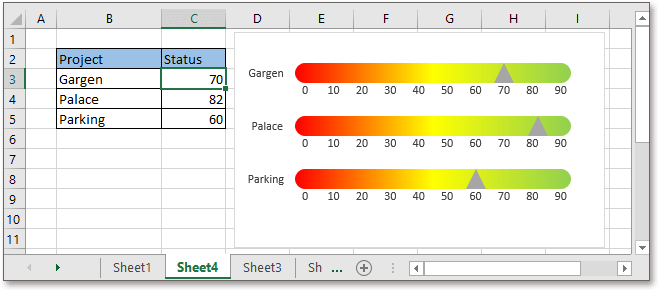
プロジェクトステータススペクトルチャートの作成
クリック Kutools > グラフ > 進捗 > プロジェクトステータススペクトルチャートスクリーンショットをご覧ください: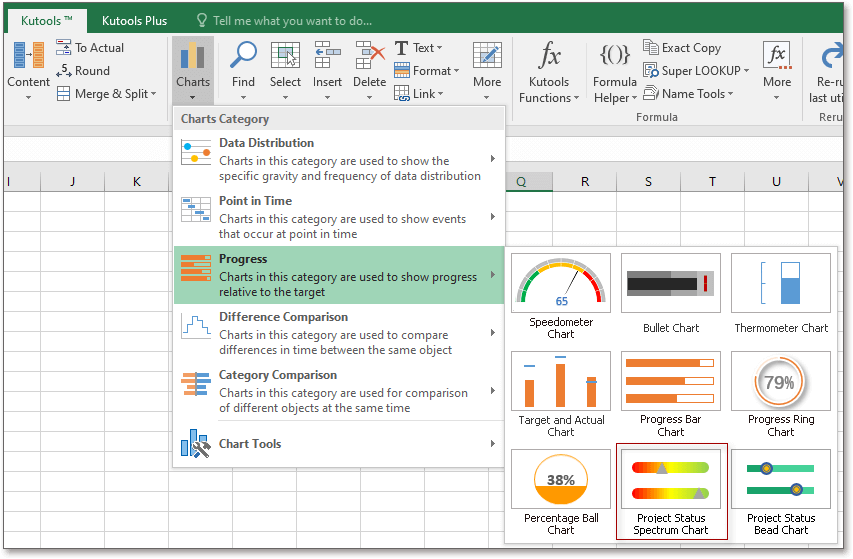
表示される プロジェクトステータススペクトルチャート ダイアログで、選択アイコンをクリックして![]() 軸ラベルとシリーズ値のセル範囲をそれぞれ指定します。
軸ラベルとシリーズ値のセル範囲をそれぞれ指定します。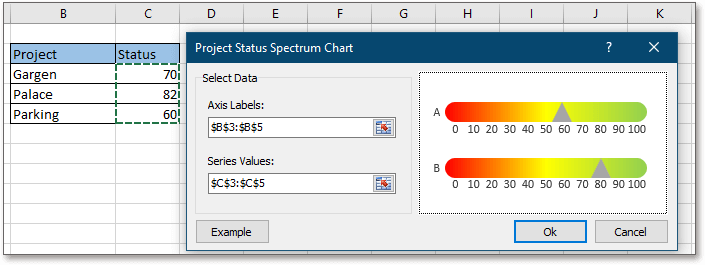
クリック OKすると、プロジェクトステータススペクトルチャートが作成されます。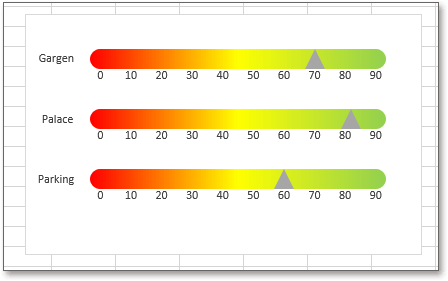
軸ラベル:軸ラベルの横にある選択アイコンをクリック ![]() して、チャートに表示したいシリーズの凡例を選択します。
して、チャートに表示したいシリーズの凡例を選択します。
シリーズ値:シリーズ値の横にある選択アイコンをクリック![]() して、各シリーズの値を選択します。
して、各シリーズの値を選択します。
例:このユーティリティを初めて使用する場合、例ボタンをクリックすると、新しいワークブックが開き、サンプルデータと作成されたプロジェクトステータススペクトルチャートが含まれているので、学習に役立てることができます。
注釈:
1) 元のデータが大幅に変更された場合、チャートが正しく表示されないことがあります。その場合は、再度作成することをお勧めします。
2) プロジェクトステータススペクトルチャートを適用する前にヘッダーを除いたデータを選択している場合、データ範囲は自動的に軸ラベルとシリーズ値セクションに自動入力されます。
3) この機能は、Excel 2007およびそれ以前のバージョンでは動作しません。
おすすめの生産性ツール
Office Tab: Microsoft Officeで便利なタブを使用できます。Chrome、Firefox、そして新しいEdgeブラウザのように、複数のドキュメントをタブで簡単に切り替えられます — もう散らかったウィンドウに悩まされることはありません。さらに詳しく...
Kutools for Outlook: Kutools for Outlookは、Microsoft Outlook 2010–2024(およびそれ以降のバージョン)とMicrosoft 365に対応し、100以上の強力な機能を提供します。これにより、メール管理を簡素化し、生産性を向上させます。さらに詳しく...
Kutools for Excel
Kutools for Excelは、Excel 2010 – 2024およびMicrosoft 365での作業を効率化するための300以上の高度な機能を提供します。上記の機能は、含まれている多数の時間節約ツールの1つに過ぎません。

